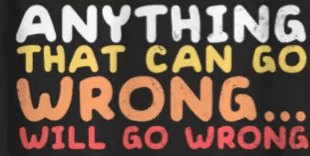Pour ceux qui suivent le blog de Ludovic SARAKH (sarakh63), il proposait il y a quelques semaines, un NUC intéressant: le Nuc Hystou Core I3 5005.
Ça tombe plutôt bien, mon Jeedom sur RPi2 est à genoux maintenant. Il me faut une machine plus puissante, alors pourquoi ne pas en profiter.
Je vais pouvoir le transformer et avoir un Jeedom ultra puissant, et même un peu plus que cela… je vous expliquerai cela un peu plus bas.
Présentation du NUX Hystou Core i3 5005
Quelques caractéristiques pour commencer :
● Fanless (pas de ventilateur)
● Processeur chipset: Intel HM96 Express
● Support des CPU Intel core i3
● Interface Giga LAN, 4 ports USB 3.0 et 2 ports USB 2.0
● Onboard 2 slot mémoire DDR3L (jusqu’à 16GB)
● Onboard interface mSATA et SATA
● Faible consommation et alimentation 12V
● Compatible Windows 7, 8, 10 et tous types de Linux
● Processeur Intel Core-i3-5005U (2.0GHz)





Présentation de la bête
Dans notre carton, il y a notre Nuc Hystou, mais aussi son alimentation 9V/2.5A, le câble d’alimentation, un support, un tournevis (pour fixer le disque SATA), un manuel en anglais, un câble SATA de données, et un pour l’alimentation, ainsi que 2 antennes Wifi. Le Nuc Hystou Core I3 5005 est entièrement réalisé en aluminium.
La face supérieure fait plutôt penser à un dissipation thermique passif.
En 3D maison, cela donne …
Sur la façade avant, nous avons une LED bleue qui signale l’activité, ainsi que le bouton d’alimentation.
Basculons sur coté, et nous trouvons deux connecteurs USB 2.0, les 2 connecteurs SMA pour la carte wifi, ainsi qu’une aération.
Quant à l’autre coté (oui, je vais tous les faire comme ça), donc à l’arrière si vous avez bien suivi, nous avons un connecteur Jack pour la prise microphone et un pour la prise casque (ou haut-parleurs), ainsi que quatre connecteurs USB 3.0, le connecteur Gigabit Ethernet, un connecteur VGA, une sortie vidéo HDMI 1.4 et le connecteur d’alimentation 12V.
Bien entendu, sur la quatrième face, nous n’avons rien, sinon, nous ne pourrions pas le poser sur la tranche, sur ce fameux support.
En dessous, nous avons le couvercle amovible (étrange d’ailleurs de voir le couvercle en bas), avec quatre pieds en caoutchouc, et des inserts filetés afin de pouvoir monter un support VESA.
Virtualisation et ESXi
J’ai opté pour une solution de virtualisation basée sur l’hyperviseur VMware vSphere ESXi 6. En effet, depuis quelques années, la virtualisation a pris une place importante dans les SI (services informatiques).
Quasiment toutes les entreprises privilégient cette technologie, car même si la licence de VMware vSphere ESXi 6 est assez couteuse, l’utilisation d’un hyperviseur se révèle être un très bon investissement, puisqu’il permet d’augmenter les performances de votre infrastructure, tout en réalisant des économies (maintenance, consommation, espace physique, …).
VMware vSphere ESXi 6 est donc un hyperviseur mis au point par la firme VMware. La version 6 de vSphere est sortie il y a un peu plus de 2 ans, et reste encore la dernière version stable de vSphere.
C’est l’une des solutions les plus complètes du marché des hyperviseurs, et surtout, qu’il s’agisse de mes serveurs perso chez OVH ou Online, ou des serveurs chez mes clients, c’est l’outil sur lequel je suis amené à travailler (un serveur vSphere ESXi 6 peut prendre en charge jusqu’à 1024 machines virtuelles, peut supporter jusqu’à 480 CPU, 6 TB de RAM et jusqu’à 2048 disques durs virtuels par hôte).
Utilisation
Je vais donc installé un serveur ESXi sur ce Nuc Hystou Core I3 5005. A terme, l’objectif sera d’installer Jeedom, mais aussi Jarvis, le projet de reconnaissance vocale de Alexandre Mély (dépôt GitHub https://github.com/alexylem/jarvis et site du projet http://domotiquefacile.fr/jarvis/) et aussi un clapier pour mon Nabaztag.
Des soucis avec le Nuc Hystou?
Lors de l’installation de ESXi6, j’ai rencontré 1 problème. Celui-ci était du au drivers de la carte réseau qui était manquant pour ce Nuc Hystou.
Vous obtenez un message qui ressemble à ce ci :
Operation failed: Could not obtain module order from esximage db The installation profile could not be validated due to the following errors: VIB VMware_bootbank_net-r8168_8.013.00-3vmw.510.0.0.799733 is obsoleted by set([‘VMware_bootbank_misc-drivers_6.0.0-0.0.2494585’])
Pour résoudre ce problème, il existe une petite procédure tres simple.
Modifier l’image officielle de ESXI 6.0
C’est assez simple, mais il faut bien suivre la procédure pour installer correctement les drivers pour ce Nuc Hystou.
Tout d’abord, vous devez télécharger ESXi-Customizer-v2.7.2 sur le site officiel. Ne vous préoccupez pas du disclamer, il fonctionne encore parfaitement avec ESXi 6.0 .
Ensuite, si vous rencontrez des problèmes pour exécuter ce batch (ne fonctionne pas avec Windows10), il faut faire quelques modifications. Une fois téléchargé et décompressé, vous avez un certains nombres de fichiers dans le répertoire ESXi-Customizer-v2.7.2, dont un qu’il faudra modifier. Il s’agit du fichier ESXI-Customizer.cmd . Ouvrez votre éditeur favori, et commentez la ligne 260 (en ajoutant un REM devant) :
:check_win_ver
if /I not "%1"=="silent" call :logCons Checking Windows version ...
for /F "tokens=3,4,5 delims=. " %%a in ('ver') do (
set WinVer=%%b.%%c
if "%%a"=="2000" set WinVer=5.0
if "%%a"=="XP" set WinVer=5.1
)
if /I "%1"=="silent" goto :eof
if "!WinVer!"=="5.0" call :logCons --- INFO: Running on Windows 2000. What?!
if "!WinVer!"=="5.1" call :logCons --- INFO: Running on Windows XP.
if "!WinVer!"=="5.2" call :logCons --- INFO: Running on Windows Server 2003.
if "!WinVer!"=="6.0" call :logCons --- INFO: Running on Windows Vista or Server 2008.
if "!WinVer!"=="6.1" call :logCons --- INFO: Running on Windows 7 or Server 2008 R2.
if "!WinVer!"=="6.2" call :logCons --- INFO: Running on Windows 8 or Server 2012.
if "!WinVer!"=="6.3" call :logCons --- INFO: Running on Windows 8.1 or Server 2012 R2.
if "!WinVer!" GTR "6.3" call :logCons --- WARNING: Running on a Windows newer than 8.1 / 2012 R2. Don't know if this will work ...
REM if "!WinVer!" LSS "5.1" call :earlyFatal Unsupported Windows Version: !WinVer!. At least Windows XP is required & exit /b 1
if "!WinVer!" NEQ "6.1" call :logCons --- WARNING: Your Windows version is supported for customizing ESXi 5.x, but not ESXi 4.1.
goto :eof
Une fois ESXI-Customizer exécuté, vous devrez ajouter l’image ISO de le driver réseau à l’image officielle.
Pour info, si vous voulez ajouter d’autres drivers, refaite l’opération. Une liste de drivers est disponible sur le wiki de vibsdepot.
Il vous suffit ensuite de générer une nouvelle clé USB bootable.
Et pour ma clé 3G, je fais comment?
Vous avez dû vous en apercevoir…. votre clé 3G n’est pas détectée par VMware. Il va falloir passer la clef 3G (j’ai suivi les préconisations Jeedom, j’ai une Huawei E220) en mode modem seulement.
Pour se faire, pluggez la clé sur votre PC, installez les drivers nécessaires, et identifiez le port COM utilisé.
Ensuite, avec PuTTY, il faudra vous connecter sur ce port COM, et taper la commande suivante : AT^u2diag=0
Rien de plus simple. Votre clef est maintenant en mode GSM seulement et correctement reconnue dans VMware.
Quoi, j’ai été trop vite sur cette partie? C’est normal, rassurez-vous. Tout simplement parce qu’elle est très bien expliquée par Loïc (le papa de Jeedom) sur le blog de Jeedom, et que je ne vois pas l’intérêt de faire un copier/coller.
Voilà, j’espère que cette petite présentation vous a plu. Après tous mes déboires sur Raspberry Pi, en utilisant une version de Jeedom installée ancienne, j’ai maintenant un Jeedom rapide, plus stable, avec beaucoup moins de bugs, et j’en suis plus que satisfait. Le Nuc Hystou tel que je l’ai commandé n’est plus disponible (il me semble), vous pouvez aussi prendre la version supérieure chez Gearbest.
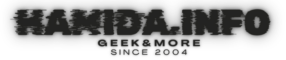 HAMIDA.info Papa, geek, mais pas que…
HAMIDA.info Papa, geek, mais pas que…